
Dalam komputer, akses kepada Internet adalah sangat penting. Walau bagaimanapun, anda mungkin berminat untuk mengetahui proses Linux pada komputer anda yang menggunakan sambungan paling kerap. Nasib baik, proses pemantauan menggunakan lebar jalur adalah sangat mudah dengan bantuan beberapa alat Linux biasa. Berikut adalah pengenalan kepada beberapa alatan:
nethogs ialah program serupa dengan htop atau top yang menyediakan CPU dan penggunaan memori dari segi sambungan internet. Ia memberikan pandangan pantas tentang proses yang menggunakan sambungan rangkaian.
Serupa dengan top, htop atau atop, nethogs ialah program skrin penuh yang mengemas kini setiap beberapa saat untuk menunjukkan sambungan rangkaian yang diwujudkan oleh proses semasa.
Anda boleh memasang nethog dengan mudah melalui pengurus pakej anda.
Sebagai contoh, pada Debian dan Ubuntu:
linuxmi@linuxmi ~/www.linuxmi.com % sudo apt install nethogs
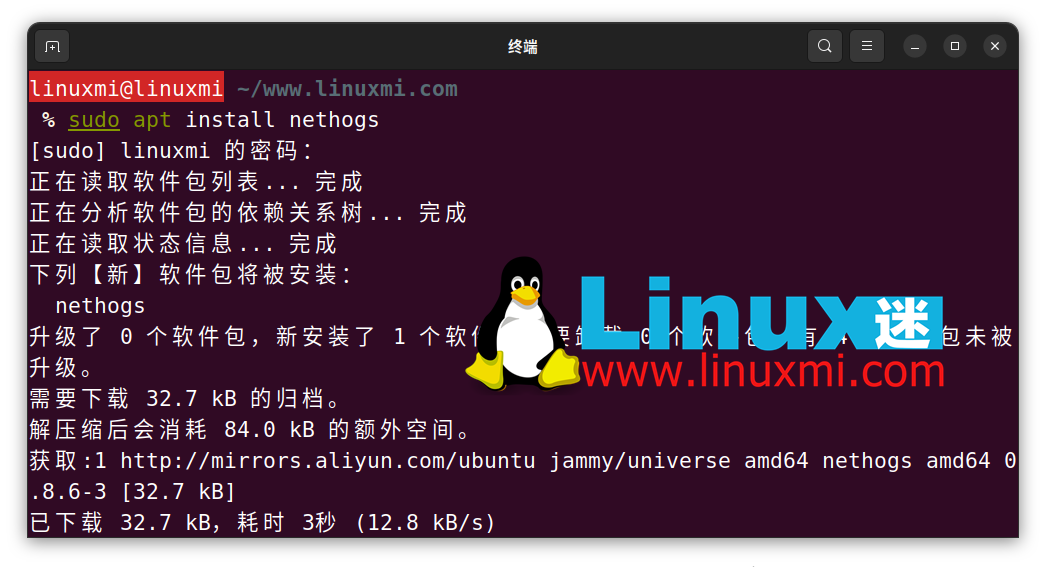
Pada Arch Linux:
sudo pacman -S nethogs
Mengenai siri Red Hat:
sudo dnf install nethogs
Untuk menjalankan nethog anda perlu menjalankan sebagai root:
linuxmi@linuxmi ~/www.linuxmi.com % sudo nethogs
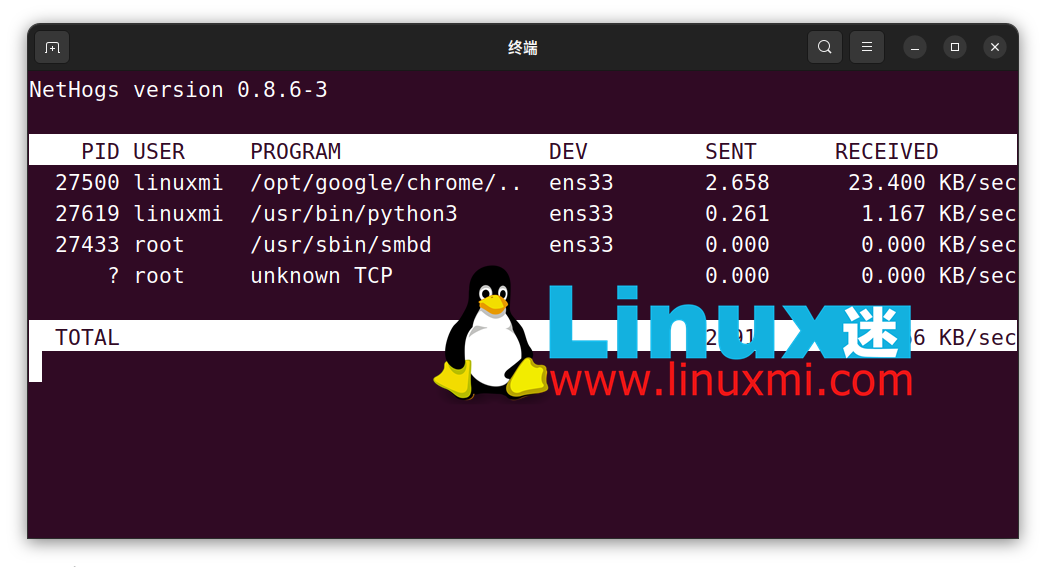
Anda boleh menyediakannya untuk menjalankan nethogs sebagai pengguna biasa dengan arahan berikut:
sudo setcap "cap_net_admin,cap_net_raw+pe" /path/to/nethogs
Anda harus menggantikan "/path/to/nethogs" dengan nama laluan mutlak nethogs. Anda boleh mencarinya menggunakan arahan yang mana:
which nethogs
Berkaitan:
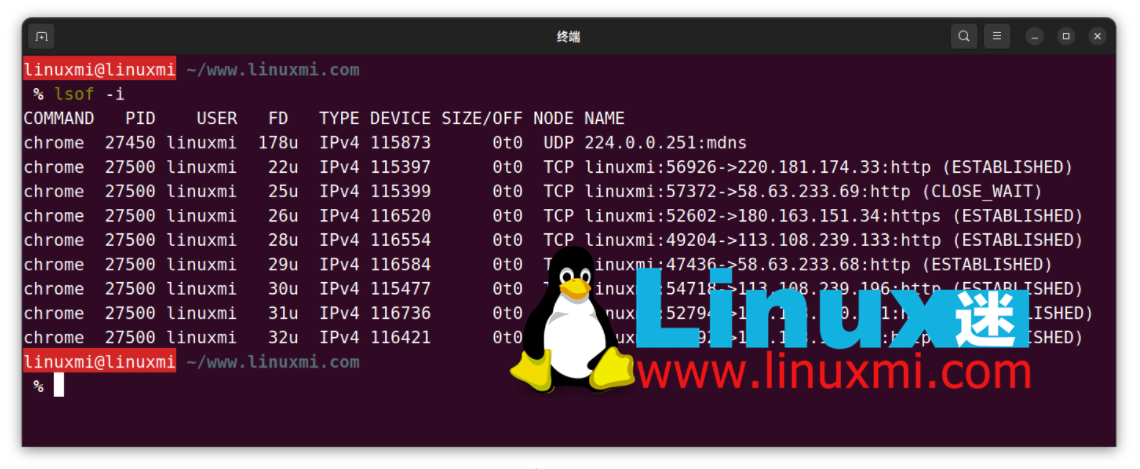
Walaupun lsof ialah utiliti untuk menyenaraikan fail terbuka, ia juga boleh menyenaraikan sambungan rangkaian terbuka. Pilihan -i menyenaraikan sambungan Internet yang dilampirkan pada proses yang berjalan pada sistem. Lagipun, dalam Linux, semuanya adalah fail.
Untuk melihat sambungan internet semasa anda, gunakan arahan berikut:
linuxmi@linuxmi ~/www.linuxmi.com % lsof -i
lsof memaparkan nama, PID, deskriptor fail, jenis sambungan internet, saiz, protokol dan nama fail rasmi sambungan untuk sebarang arahan yang mempunyai sambungan internet terbuka.
Menggunakan pilihan -i4 dan -i6, anda boleh melihat sambungan menggunakan IPv4 atau IPv6.
Kemungkinan besar anda sudah memasang lsof. Jika anda belum memasangnya, ia mudah dipasang pada pengedaran Linux utama.
Pada Debian dan Ubuntu, masukkan:
sudo apt install lsof
Dan pada Arch:
sudo pacman -S lsof
Mengenai pengedaran siri Red Hat:
sudo dnf install lsof
netstat ialah program berkuasa yang membolehkan anda melihat sambungan rangkaian pada sistem anda. Tetapi ia tidak menunjukkan proses mana sambungan rangkaian dilampirkan. Seperti lsof, anda boleh menggunakan pilihan baris arahan untuk melihat maklumat ini.
netstat ialah sebahagian daripada pakej net-tools. Anda boleh memasangnya pada kebanyakan pengedaran Linux menggunakan pengurus pakej lalai.
Sebagai contoh, pada Debian atau Ubuntu:
sudo apt install net-tools
Pada Arch Linux:
sudo pacman -S net-tools
Untuk memasang netstat pada Fedora, CentOS dan RHEL, jalankan:
sudo dnf install net-tools
Anda boleh menjalankan netstat pada baris arahan. Secara lalai, ia memaparkan protokol, alamat dan status sambungan, tetapi pilihan -p menambah lajur yang menunjukkan ID proses dan nama arahan.
linuxmi@linuxmi ~/www.linuxmi.com % netstat -p
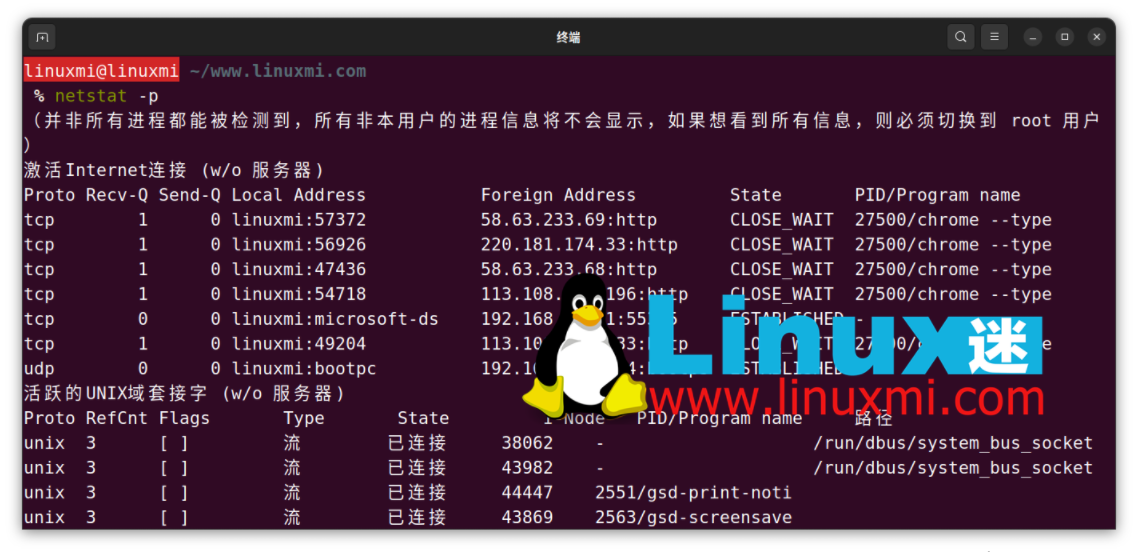
Apabila anda menjalankan netstat ia hanya akan menyenaraikan semua sambungan rangkaian dan kemudian keluar. Menggunakan pilihan -c anda boleh melihat senarai sambungan yang dikemas kini secara berterusan:
linuxmi@linuxmi ~/www.linuxmi.com % netstat -pc
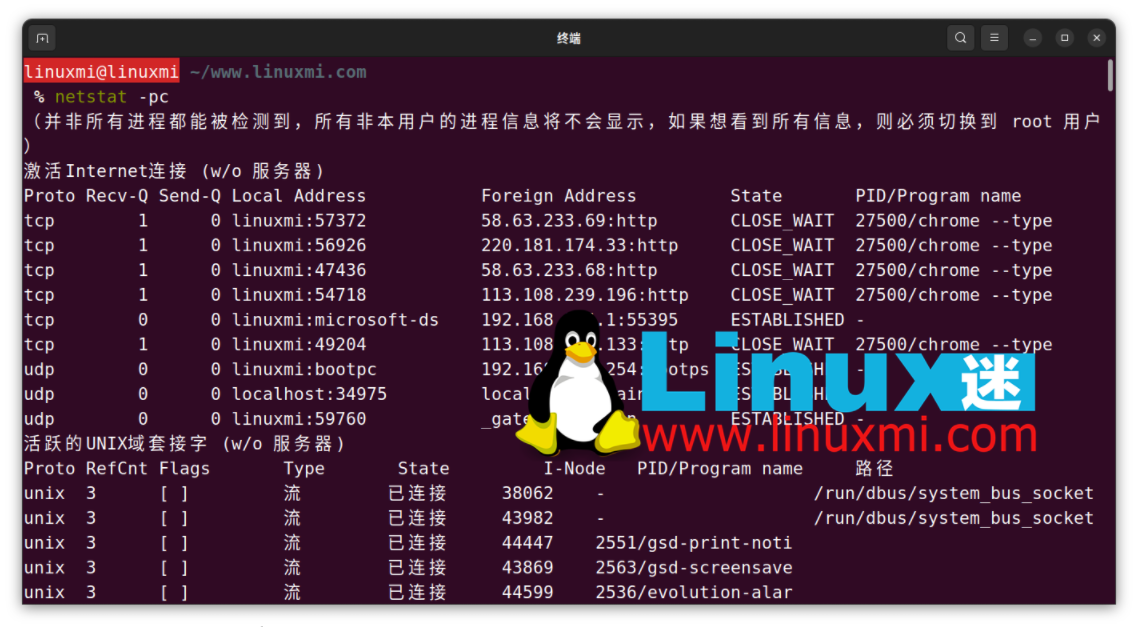
这与使用像 nethogs 这样的面向屏幕的程序类似,但以这种方式进行的优点是您可以将输出管道传输到另一个程序,如 grep 或分页程序,以便检查它:
linuxmi@linuxmi ~/www.linuxmi.com % netstat -p | grep 'systemd'
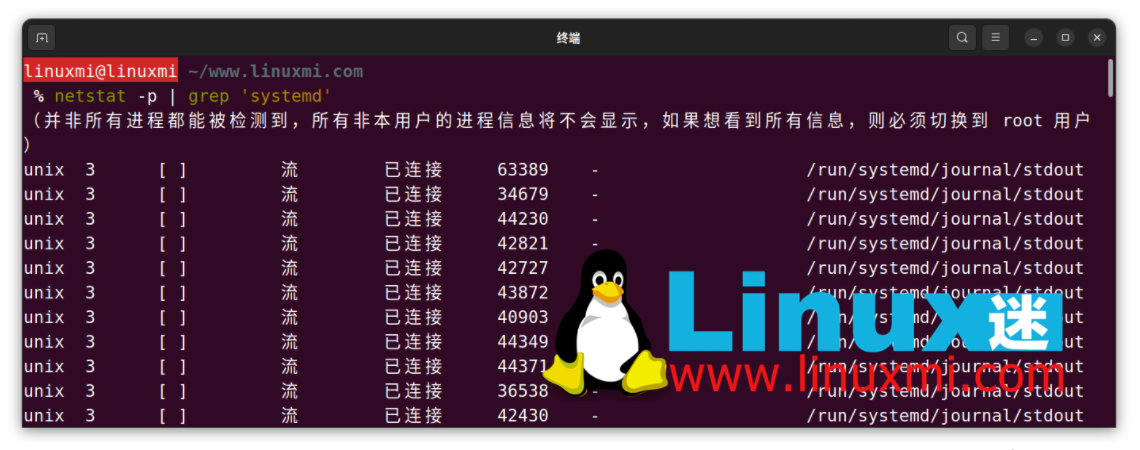
要查看系统上具有网络连接的所有进程,您可能需要以 root 身份运行 netstat:
linuxmi@linuxmi ~/www.linuxmi.com % sudo netstat
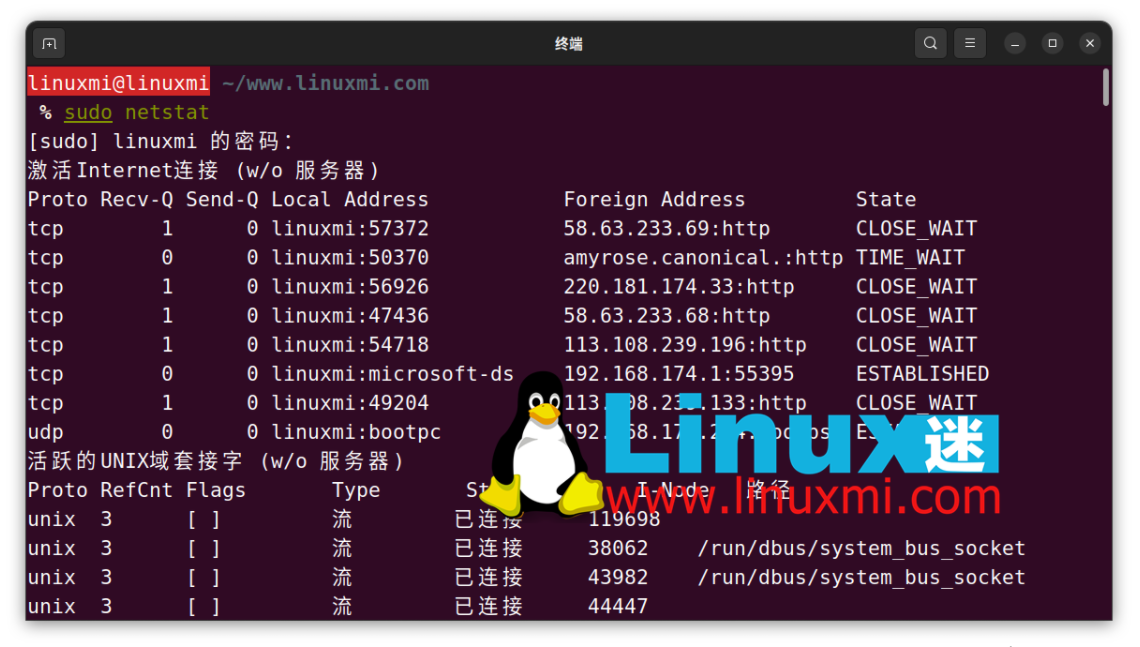
相关:Linux 下 12 个监视网络连接的 ss 命令示例 https://www.linuxmi.com/linux-ss-command.html
与许多现代操作系统一样,Linux 与互联网紧密连接。有时候很难追踪哪些进程在使用您的带宽。通过使用 nethogs、lsof 和 netstat 等工具,您可以找到具有打开连接的进程。
有时进程会失控,即使有连接。在 Linux 上,您可以轻松终止任何恶意进程。
Atas ialah kandungan terperinci Bagaimana untuk memantau penggunaan rangkaian proses pada Linux. Untuk maklumat lanjut, sila ikut artikel berkaitan lain di laman web China PHP!




